Gli sfondi dinamici sono un popolare macOS Mojavefunzione che consente agli utenti di cambiare gradualmente lo sfondo durante il giorno in base all'ora del giorno. È fantastico e ci sono modi per gli utenti di Windows 10 di ottenere la stessa funzionalità di sfondo dinamico sul desktop. Queste soluzioni richiedono molto tempo per l'installazione o limitano gli utenti ad alcuni temi di sfondo. Esamineremo come è possibile creare un tema di sfondo dinamico per Windows 10 con la tua raccolta di sfondi. Ciò richiederà l'utilizzo di un'app gratuita e open source chiamata WinDynamicDesktop per modificare gli sfondi durante il giorno.
WinDynamicDesktop
Puoi scaricare l'app qui. L'unica ragione per cui stiamo usando questa app è perché consente agli utenti di creare facilmente i propri temi di sfondi dinamici e importarli. Se lo desideri, puoi anche condividere pubblicamente i temi che hai creato.
Tema di sfondo dinamico
Per creare un tema di sfondo dinamico, tudevi avere alcune cose in ordine. Devi impostare le immagini che intendi utilizzare, quindi creeremo un file JSON da importare in WinDynamicDesktop. Il file JSON dipenderà dalle immagini che stai utilizzando per il tuo sfondo, quindi le configureremo per prime.
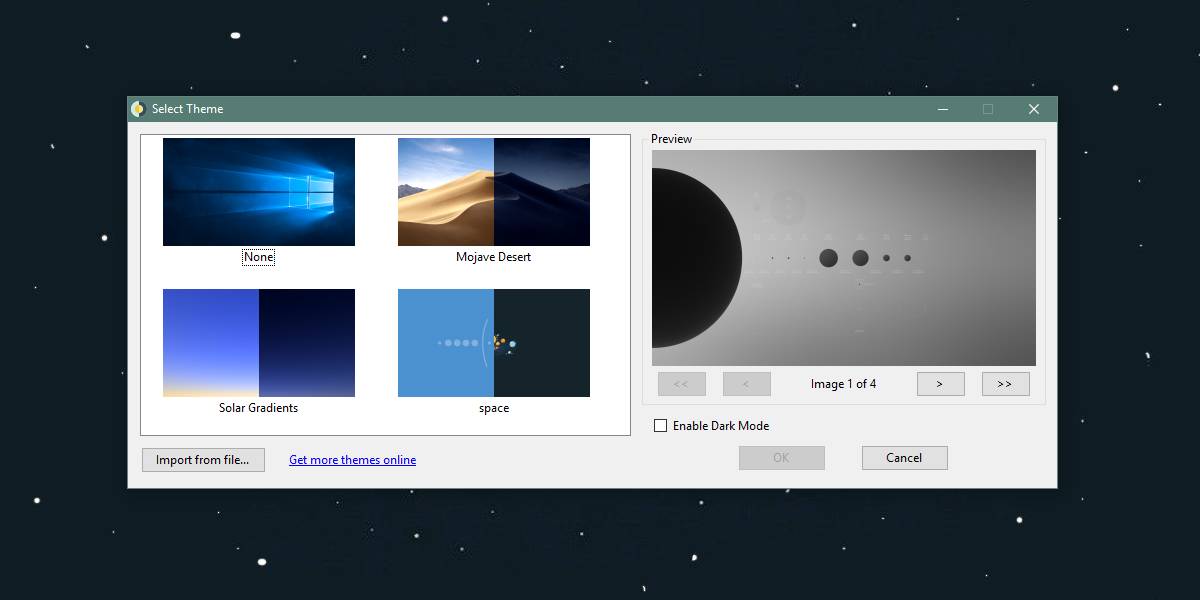
File di sfondo
Le immagini di sfondo possono essere PNG o JPGtuttavia, devono avere tutti lo stesso formato. Non è possibile utilizzare un mix di file PNG e JPG. Assicurati che le immagini che stai utilizzando abbiano tutte lo stesso formato. In caso contrario, utilizzare un'app gratuita come IrfanView per convertirli.
Devi dare ai tuoi file un nome sequenziale eil nome non deve contenere spazi. Se è necessario utilizzare uno spazio per il nome del file in base alle proprie esigenze, sostituire lo spazio con il carattere di sottolineatura.
Ad esempio, se si dispone di quattro file di sfondo da cui si desidera creare un tema di sfondo dello spazio, è necessario denominarli; space1, space2, space3 e space4.
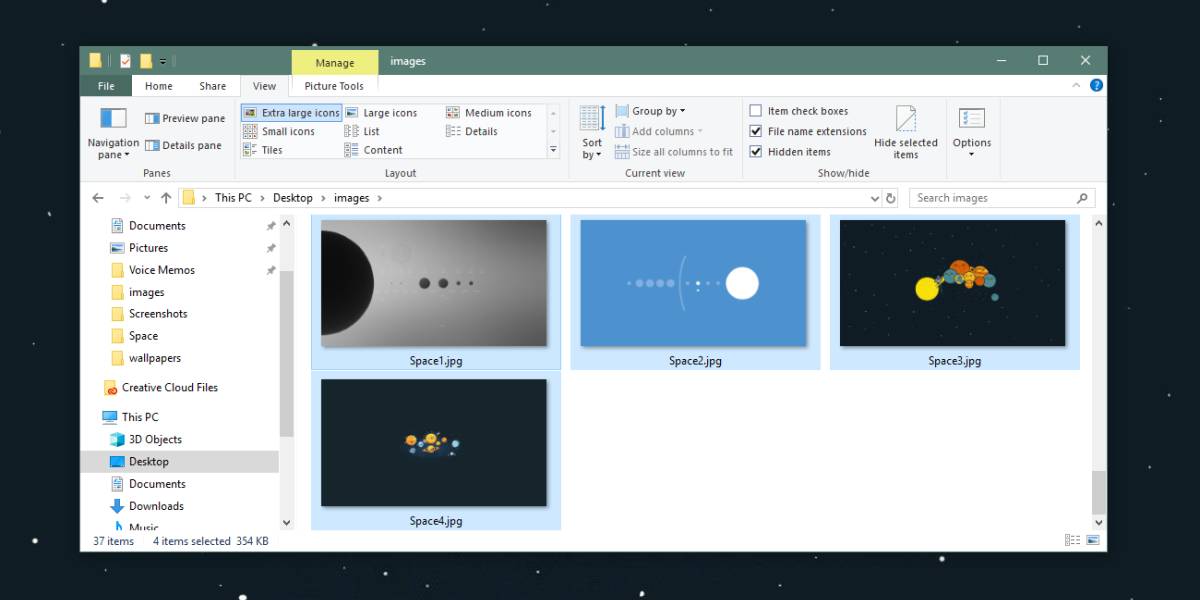
Assicurarsi che i file abbiano tutti lo stesso nome con solo il numero alla fine diverso. Spostali tutti nella stessa cartella. Dopo aver risolto i file, possiamo creare il file JSON.
File JSON di sfondo dinamico
Descriveremo solo come è possibile creare un tema locale, ad esempio, non entreremo nei dettagli su come rendere pubblico un tema.
Apri un nuovo file di Blocco note e incolla quanto segue. Sarà necessario apportare modifiche a questo prima di poterlo utilizzare per importare un tema.
{
"imagesZipUri": "file://C:/users/fatiw/desktop/images",
"imageFilename": "image*.jpg",
"dayImageList": [
1,
2,
],
"nightImageList": [
3,
4
]
}La prima modifica che devi apportare è perValore "imagesZipUri". Sostituisci il file: // C: / Users / fatiw / Desktop / images con il percorso della cartella in cui inserisci le immagini per il tuo tema. Prendi nota di due cose; non è necessario rimuovere il file: // bit dall'inizio del percorso e non è necessario utilizzare una barra rovesciata tra le directory. Invece, è necessario utilizzare una barra (/).
Successivamente, è necessario modificare il valore di“ImageFileName”. Sostituisci l'immagine * .jpg con il nome che hai assegnato ai file di sfondo, tuttavia lascia il * dove va il valore numerico. Cambia l'estensione da JPG a PNG se questo è il formato in cui sono le tue immagini.
Infine, è necessario definire quali immagini dovrebberoessere usato per il giorno e che dovrebbe essere usato per la notte. Se vuoi usare un'immagine per il giorno, inserisci il suo numero in "dayImageList": [". Puoi inserire solo un numero per riga. Per l'immagine successiva, vai alla riga successiva e inserisci il numero per il file. Se ti stai chiedendo quale sia questo "numero", è quello che appare alla fine del nome dell'immagine. Lo hai impostato quando stavi impostando le immagini per il tema. Se hai un'immagine chiamata space1 e vuoi usarla per il giorno, inserirai 1 in dayImageList ”: [. Hai già definito il nome del file nel passaggio precedente.
Segui la stessa procedura per le immagini notturne ma aggiungi i loro numeri in "" nightImageList ": [".
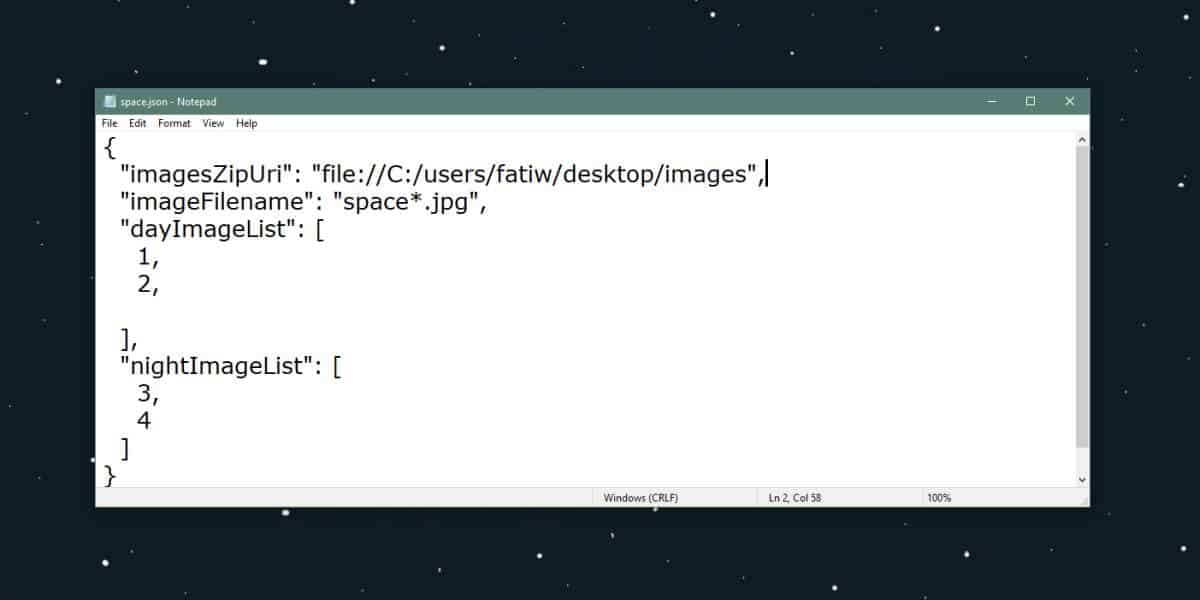
Una volta terminato, è tempo di salvare il file. Salvalo con il nome che vuoi dare al tema. Non utilizzare spazi nel nome. Utilizzare invece un trattino basso e salvare il file con l'estensione del file JSON.
Importa tema dinamico
Questa è l'ultima cosa che devi fare; importareil tuo tema. Apri WinDynamicDesktop e fai clic sull'opzione Importa da file. Seleziona il file JSON e consenti al download delle immagini. Questo richiederà un po 'di tempo, ma una volta fatto, vedrai il tuo tema nella galleria. Selezionalo e l'app applicherà gli sfondi dal tema sul desktop per tutto il giorno.
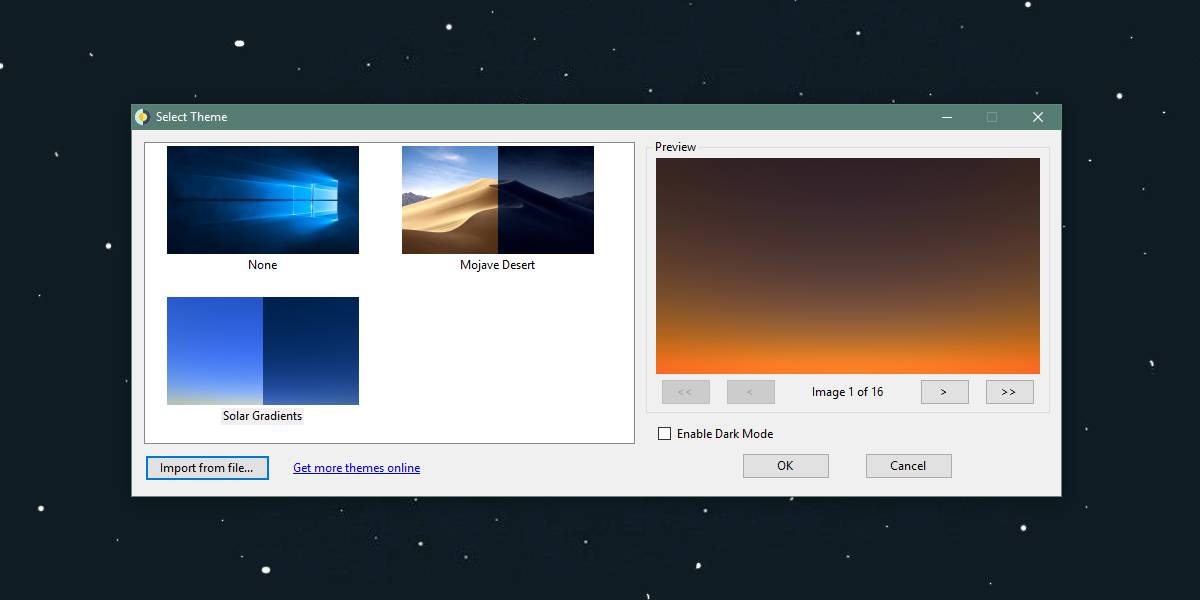













Commenti